Vytvoření sady pojmenovaných obrysů
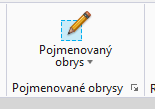
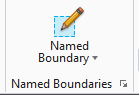
Záložka Vytvoření Kresby> Pojmenovaný obrys
Tab Drawing Production> Named Boundary
- Zvolte příkaz Civil řez Civil Cross Section
Tvorba více řezů v intervalu


Tvorba jednoho řezu (staničení) pomocí 2 bodů


- Vyberte osu pro příčné řezy – kolmo na tuto hranu budou vytvářeny příčné řezy
- Pokud vyberete trasy dopředu výběrem MicroStationu budou řezy vytvářeny postupně kolmo na jednotlivé trasy. Trasou může být i hrana MicroStationu, nemusí to být nutně geometrie OpenX.
- Nastavte parametry pro vytvoření řezů (na obrázku je dialog pro skupinu řezů, dialog pro řez pomocí dvou bodů je jednodušší)
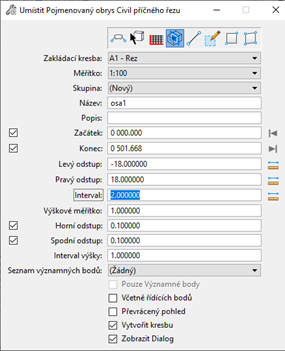
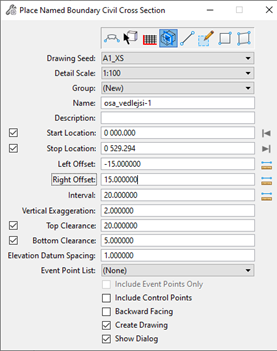
Zakládací kresba Drawing Seed
Zakládací výkres, kde je připraven rozměr okna pro vytvoření řezu a rozměr plochy celého výkresu, včetně rámečku a razítka.
Skupina Group
Volba, zda budou řezy vytvořeny do nové skupiny nebo přidány do již existující skupiny. Pomocí této volby lze do již stávající skupiny přidávat jednotlivé řezy nebo skupiny řezů např. v jiném intervalu nebo samostatné šikmé/kolmé řezy.
Název Name
Název nové sady příčných řezů (skupiny pojmenovaných obrysů). Program nabízí název trasy, podél které budou řezy vytvořeny.
Levý/pravý odstup Left/Right Offset
Odstup vlevo a vpravo od trasy. Levý odstup je nutné zadávat se znamínkem minus.
Interval
Pravidelný interval staničení příčných řezů.
Horní/spodní odstup Top/Bottom Clearance
Hodnoty, které jsou připočteny k horní a spodní srovnávací rovině nalezené dle řezaných dat.
Interval výšky Elevation Datum Spacing
Nastavení kroku pro výpočet horní a spodní srov. roviny řezů. Program najde horní a spodní výšku řezných dat a zaokrouhlí ořezání okna dle této hodnoty.
Včetně řídících bodů Include Event Point List
Vedle základního intervalu budou řezy vytvářeny v hlavních bodech trasy
Seznam význ. bodů
Řezy budou vytvářeny také ve staničení nastaveném vybraným seznamem významných bodů.
Vytvořit kresbu/Zobrazit dialog Create Drawing/Show Dialog
Není zapnuto – bude vytvořena pouze skupina pojmen. obrysů
Je zapnuto – bude otevřen dialog pro nastavení popisů a vytvoření modelu Kresby a Archu
POZOR! Je nutné, aby byl otevřen alespoň jeden pohled ve 3D.
Při zadání je nutné potvrzovat postupně nastavené parametry klikáním do výkresu. Během nastavování parametrů je v situaci vidět rozmístění a pozice příčných řezů (pokud je zapnuté zobrazení konstrukčních čar). Po potvrzení je (v případě zapnutého parametru Zobrazit dialog) otevřen další dialog pro nastavení popisu a modelů. Pokud nevytvoříte výkresy nyní, lze je dodatečně kdykoliv vytvořit z připravené skupiny pojmenovaných obrysů.
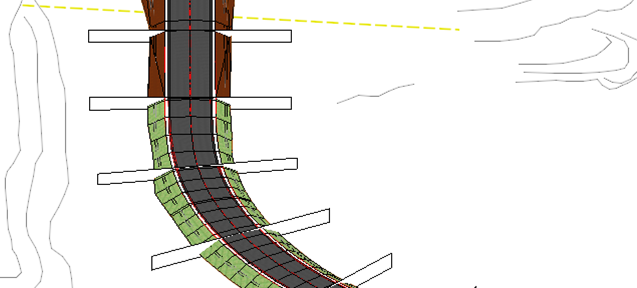
Vytvořené obrysy jsou vidět ve 3D modelu jako řezné plochy
Created with the Personal Edition of HelpNDoc: Maximize Your Documentation Capabilities with HelpNDoc's User-Friendly UI